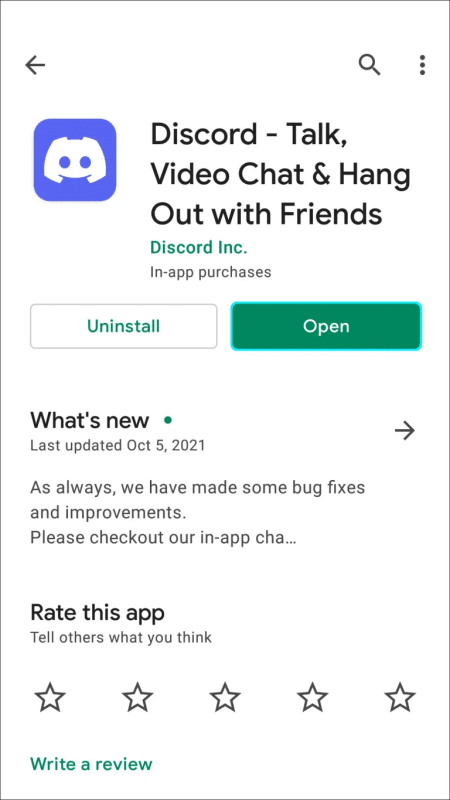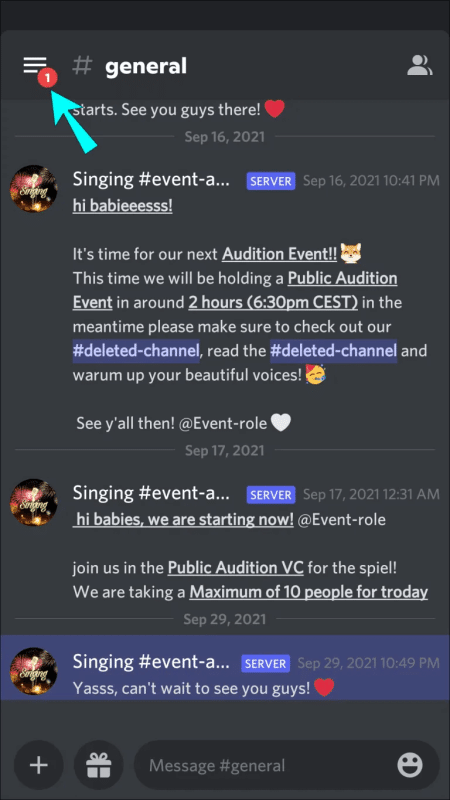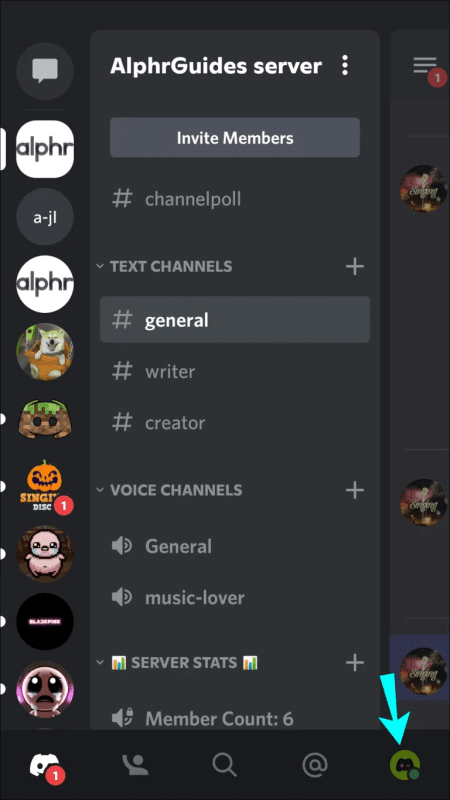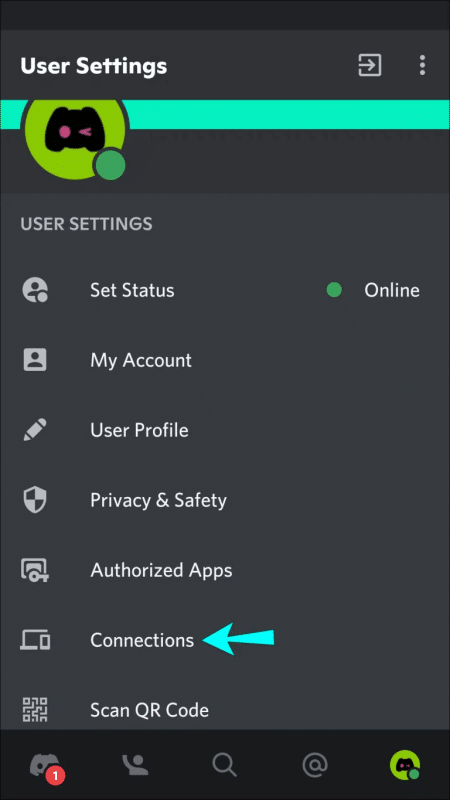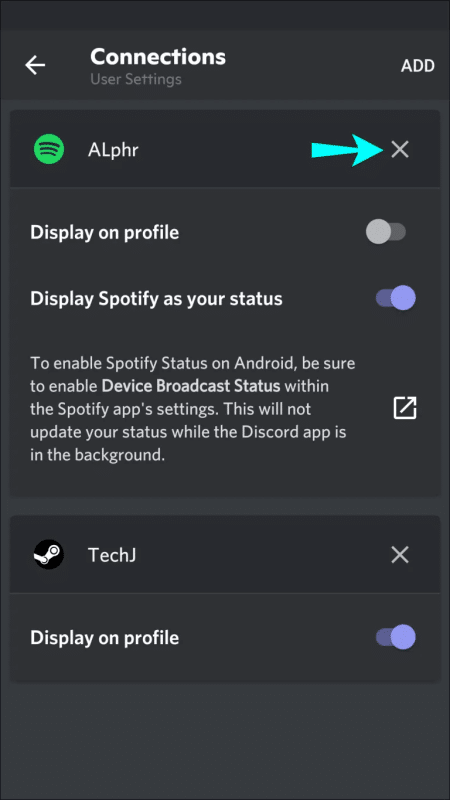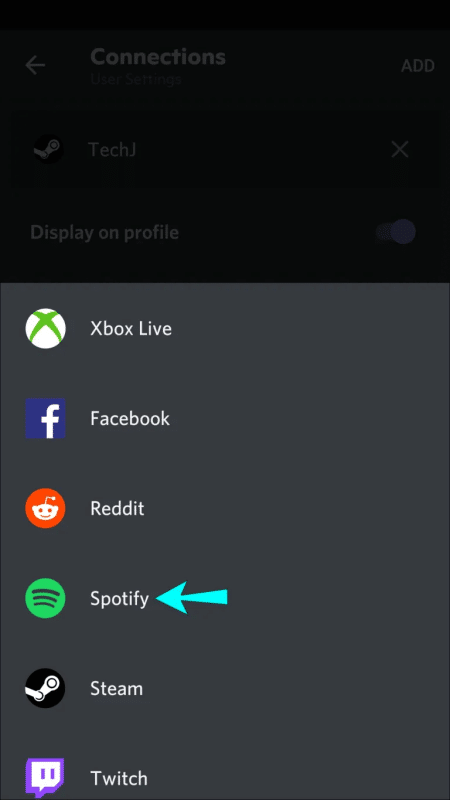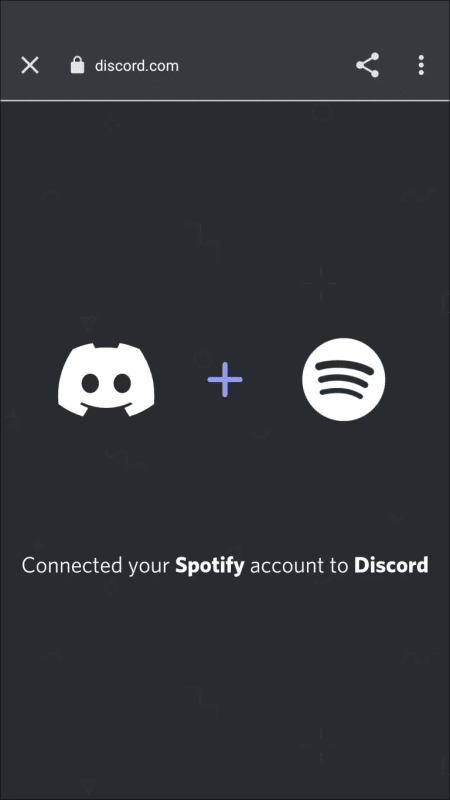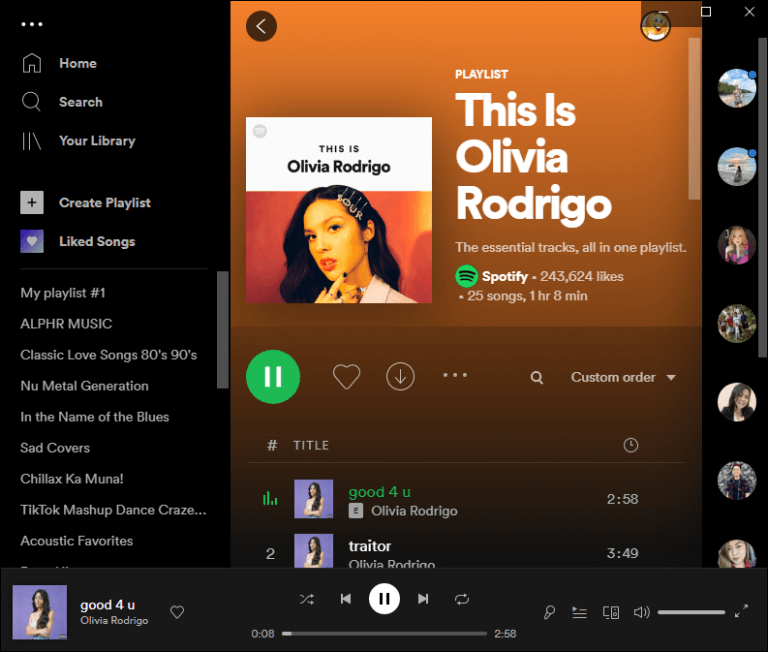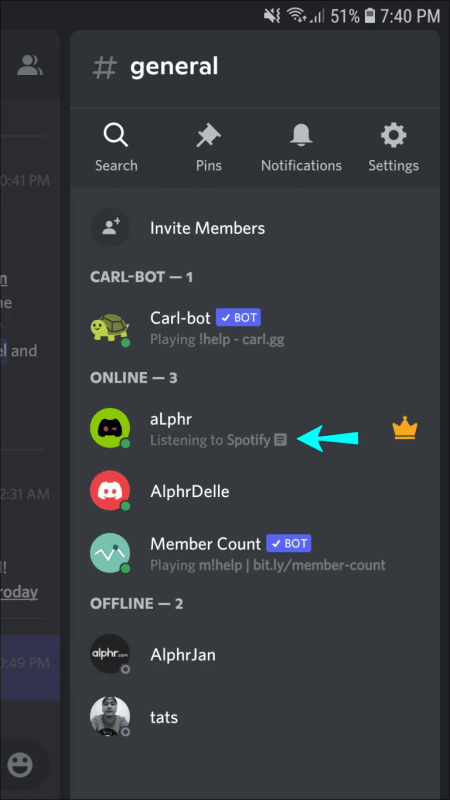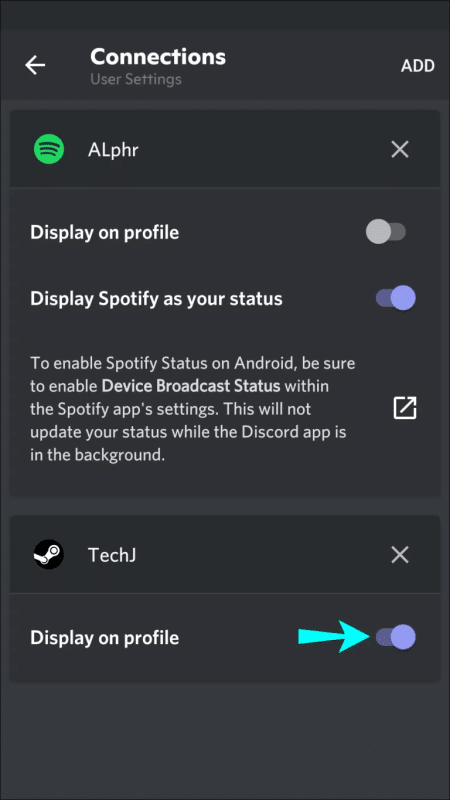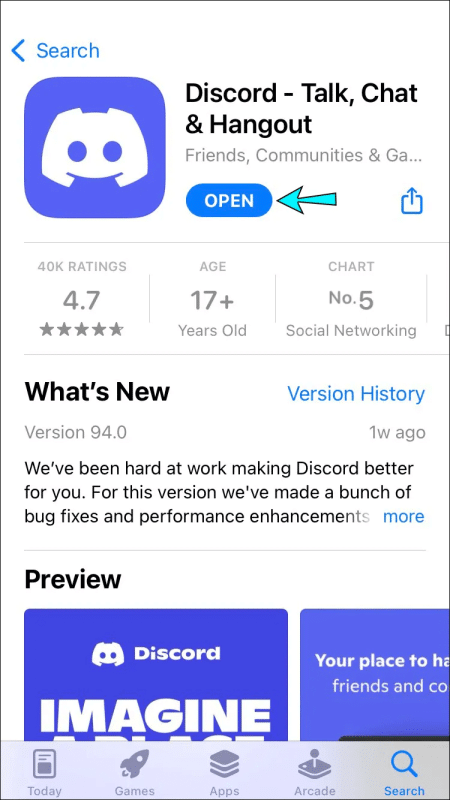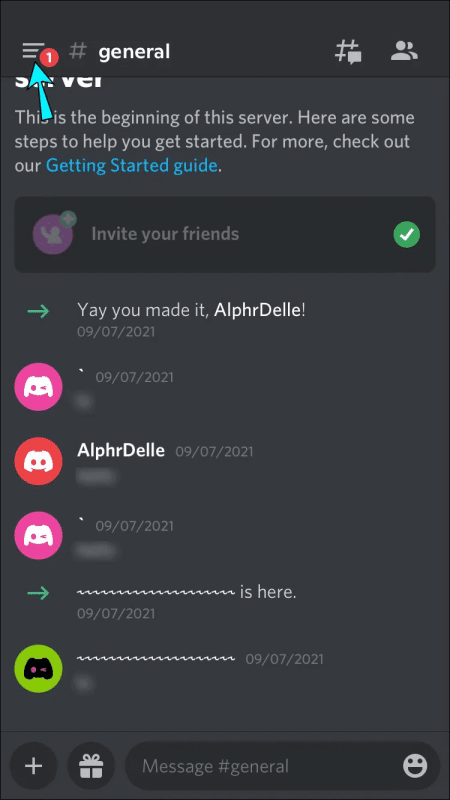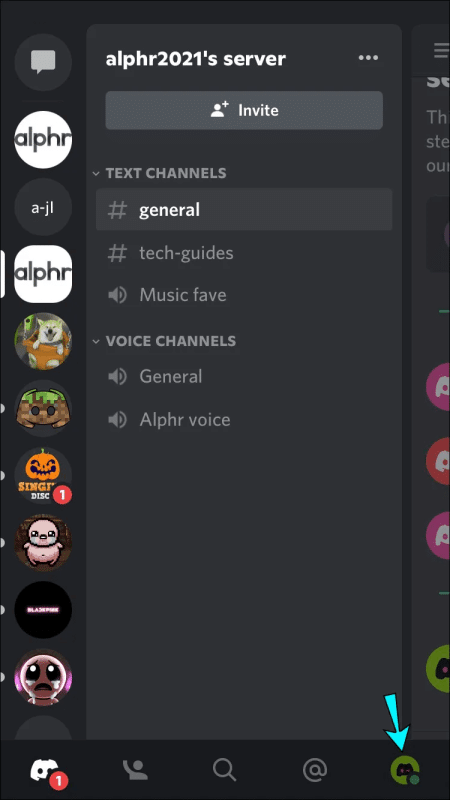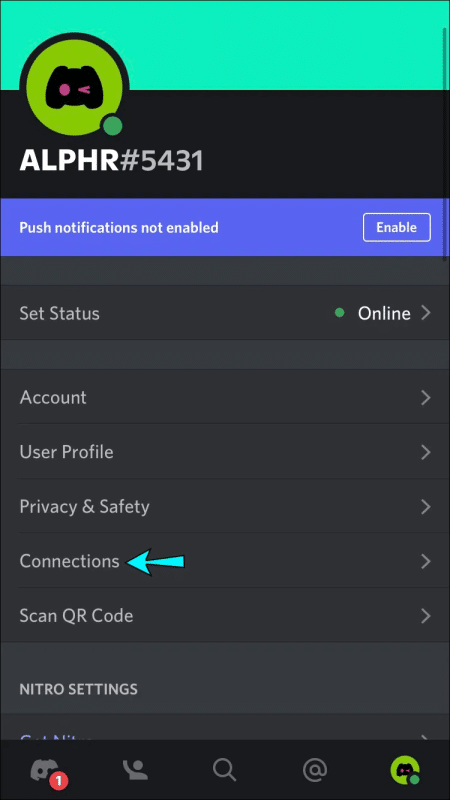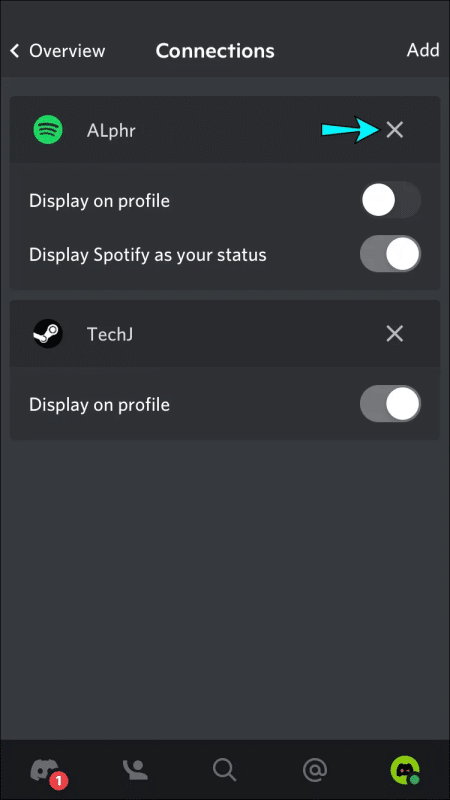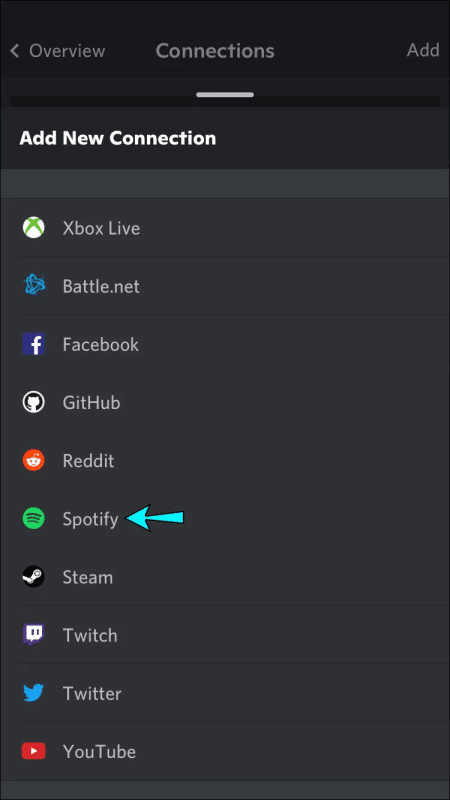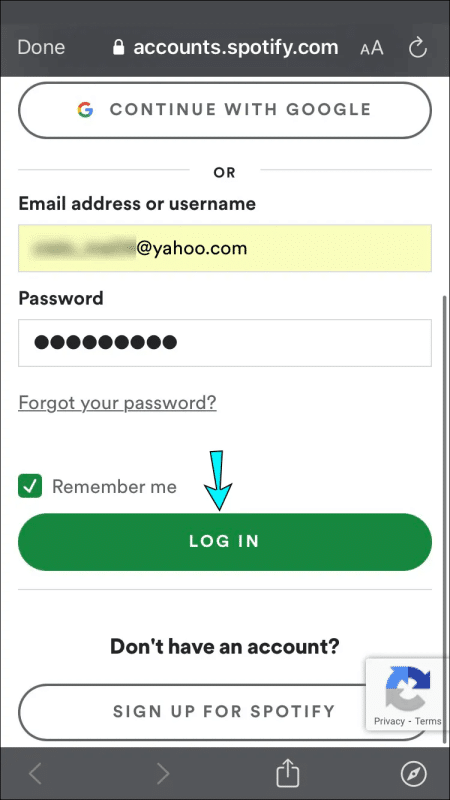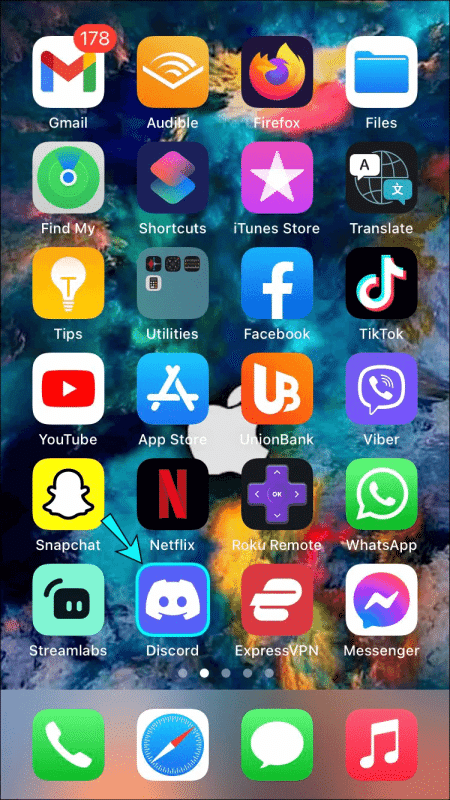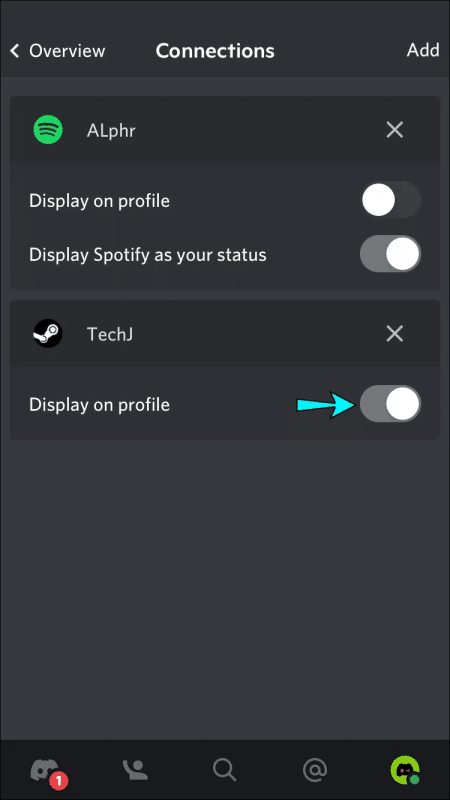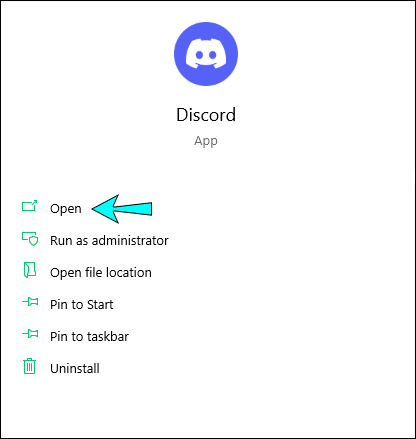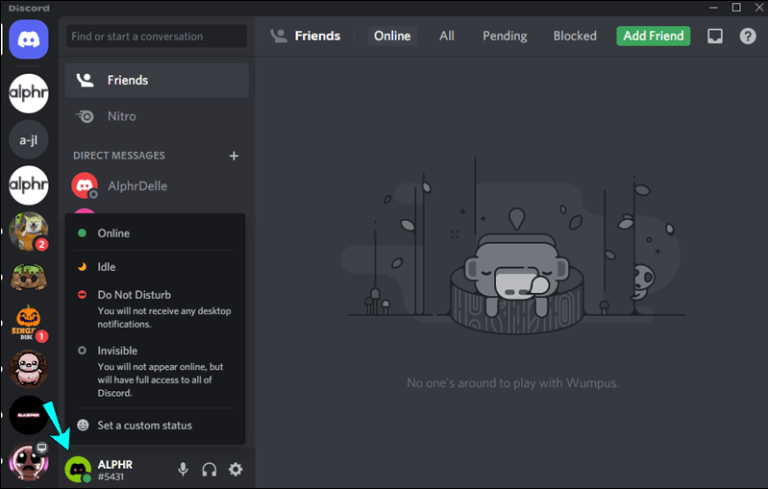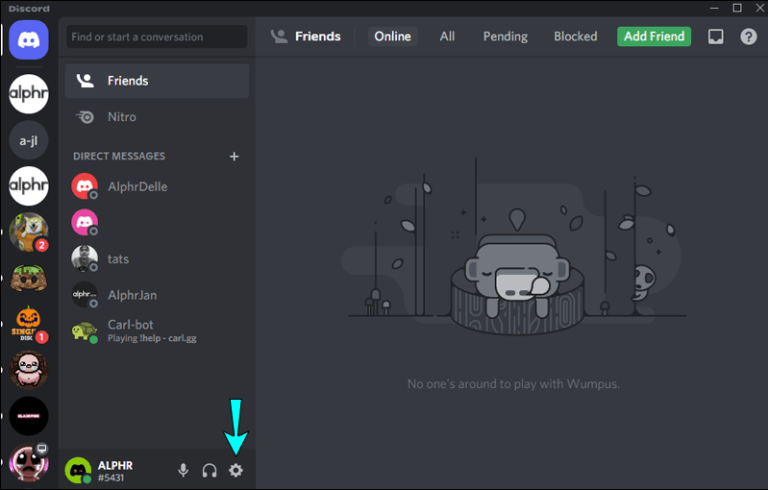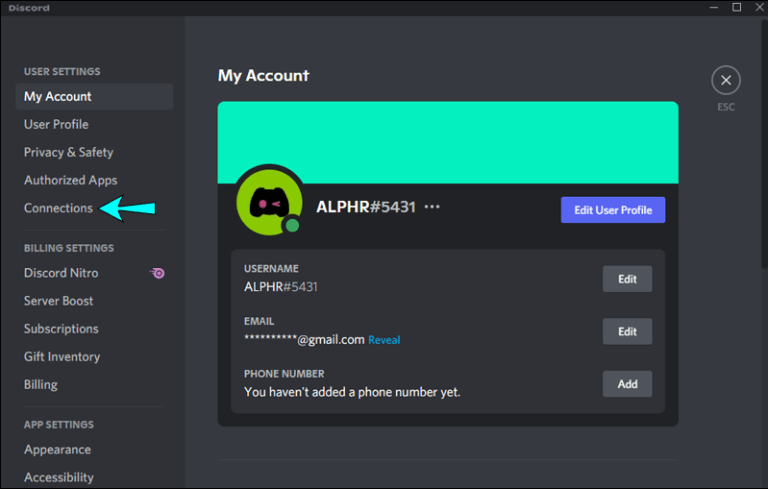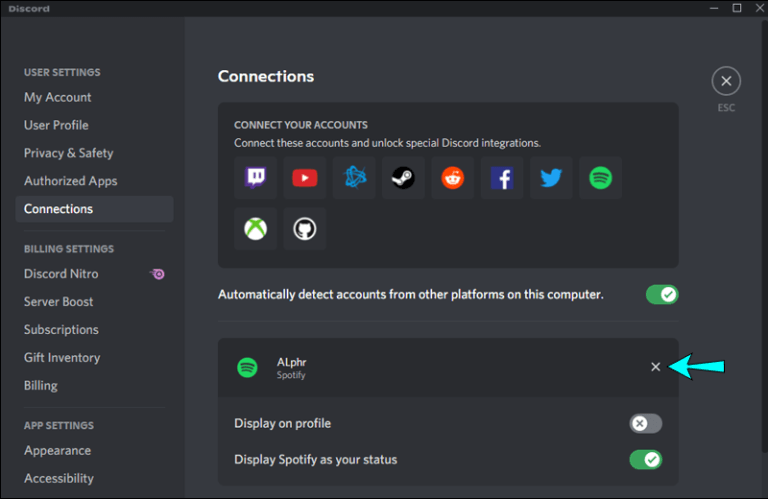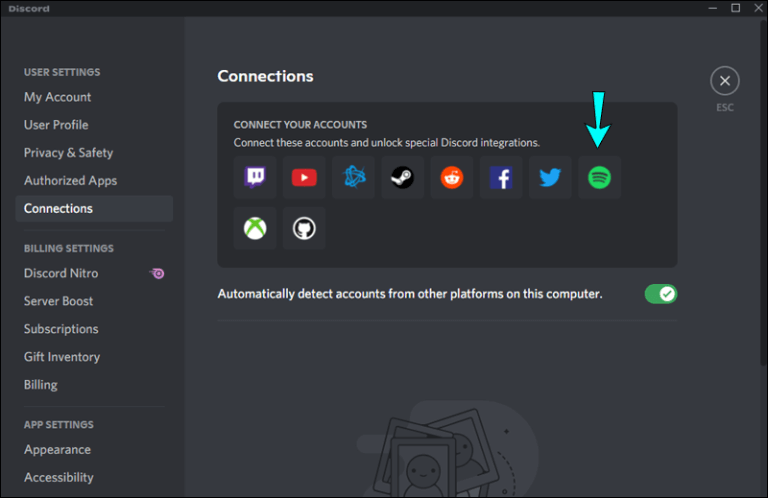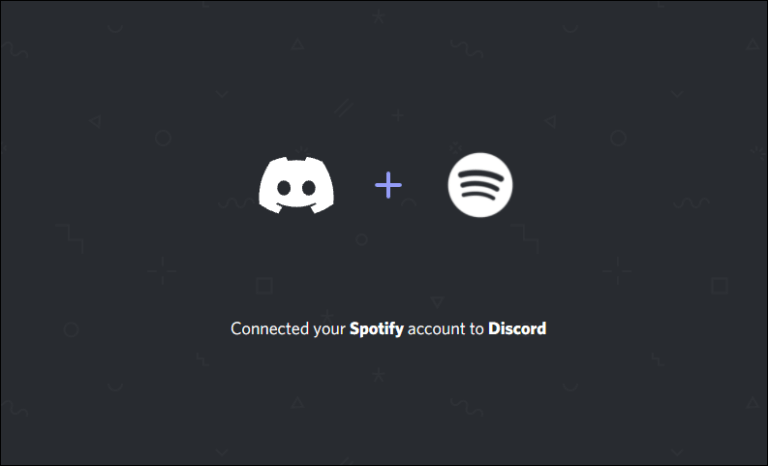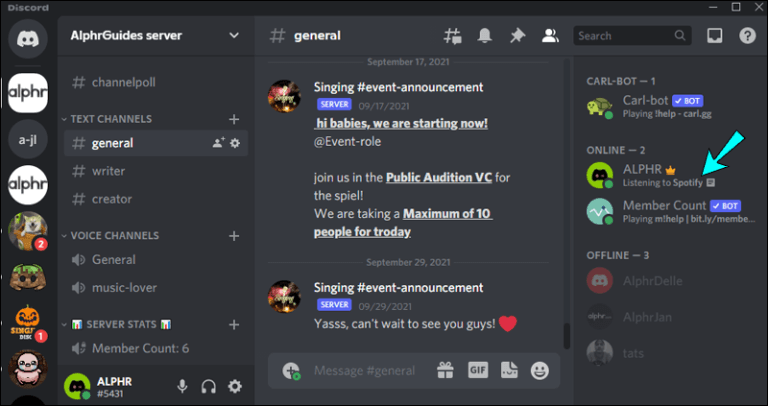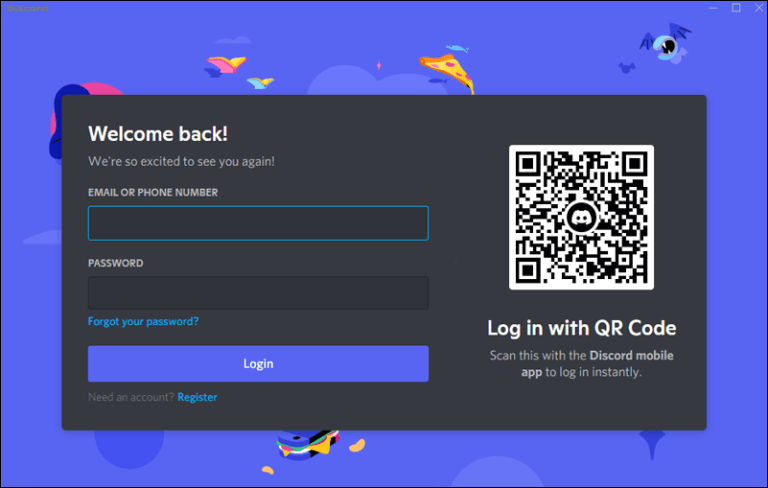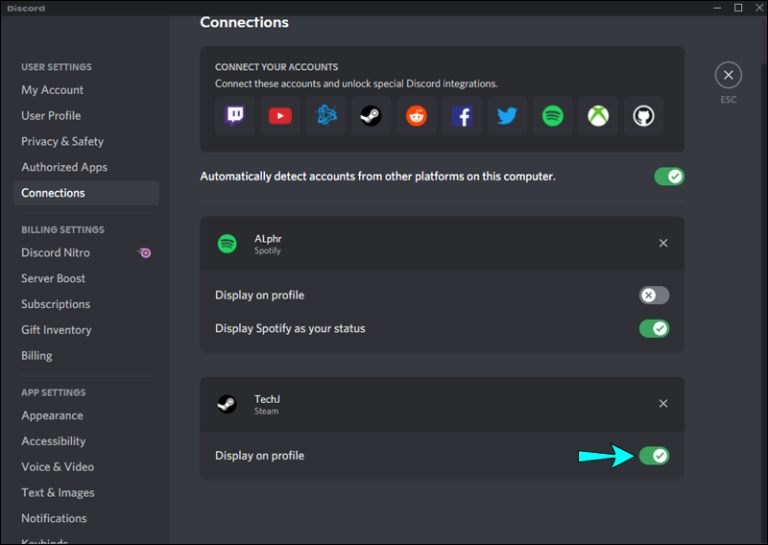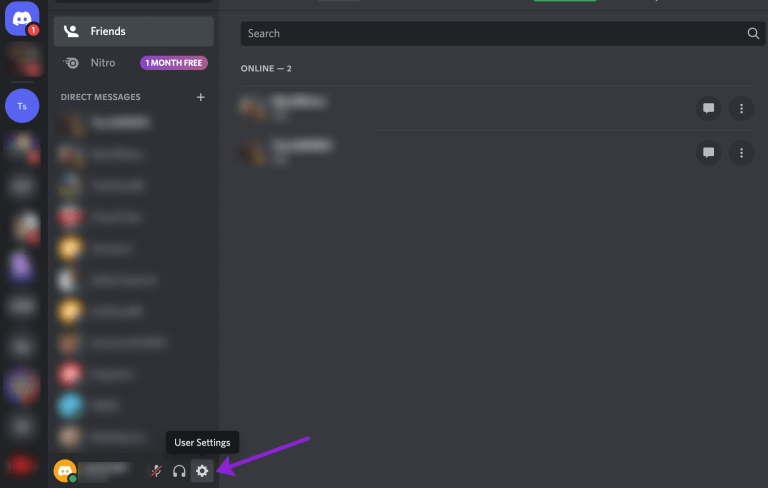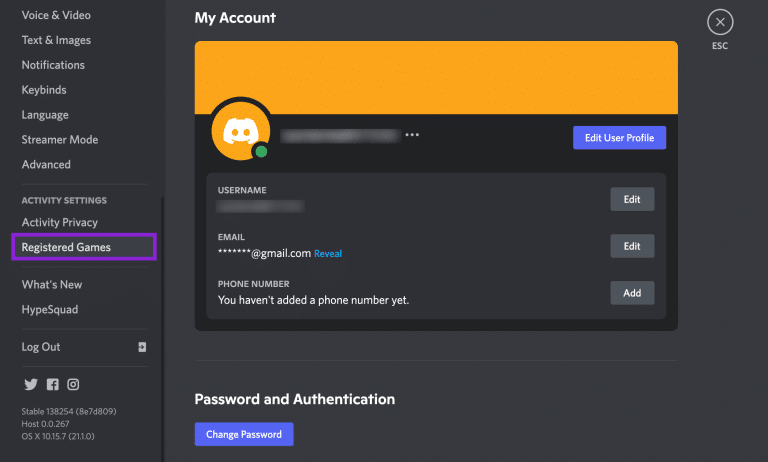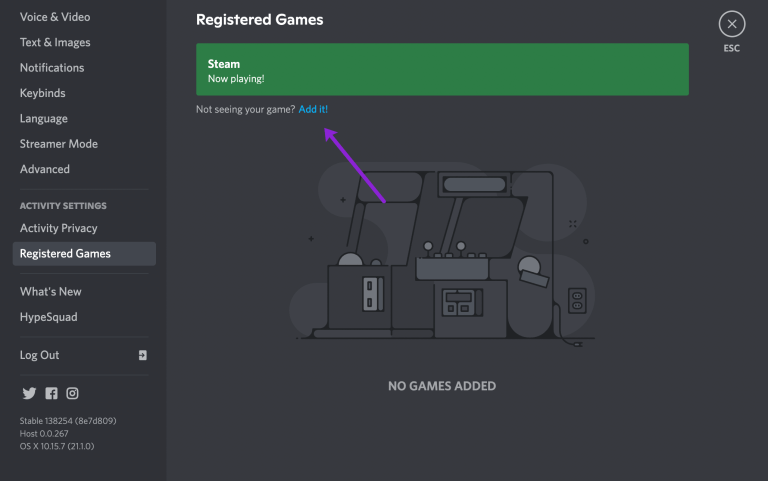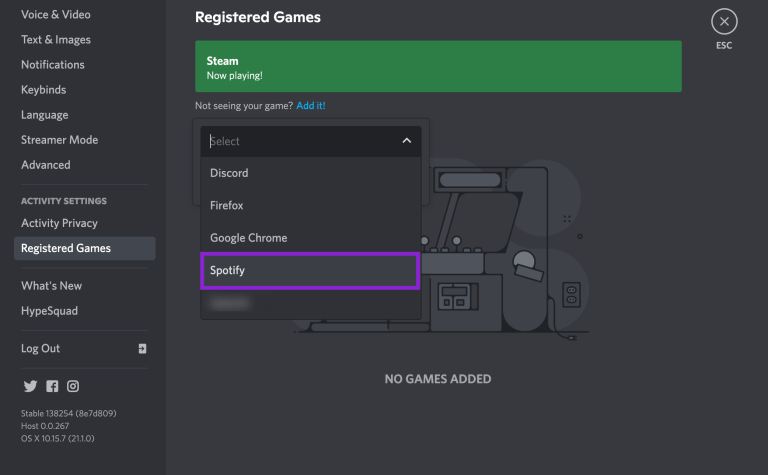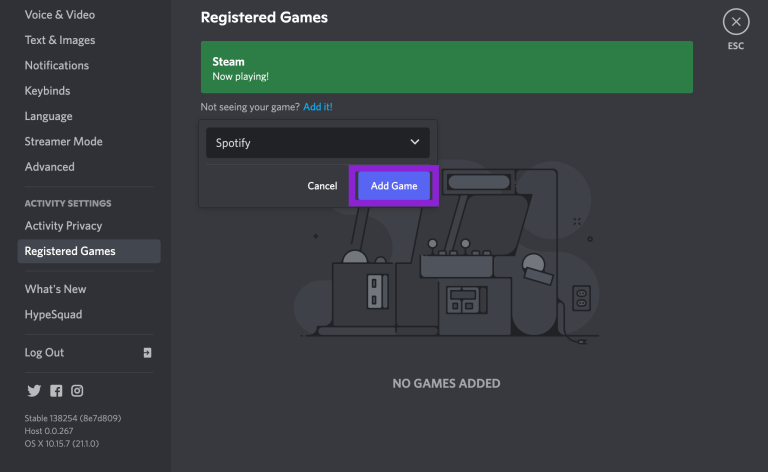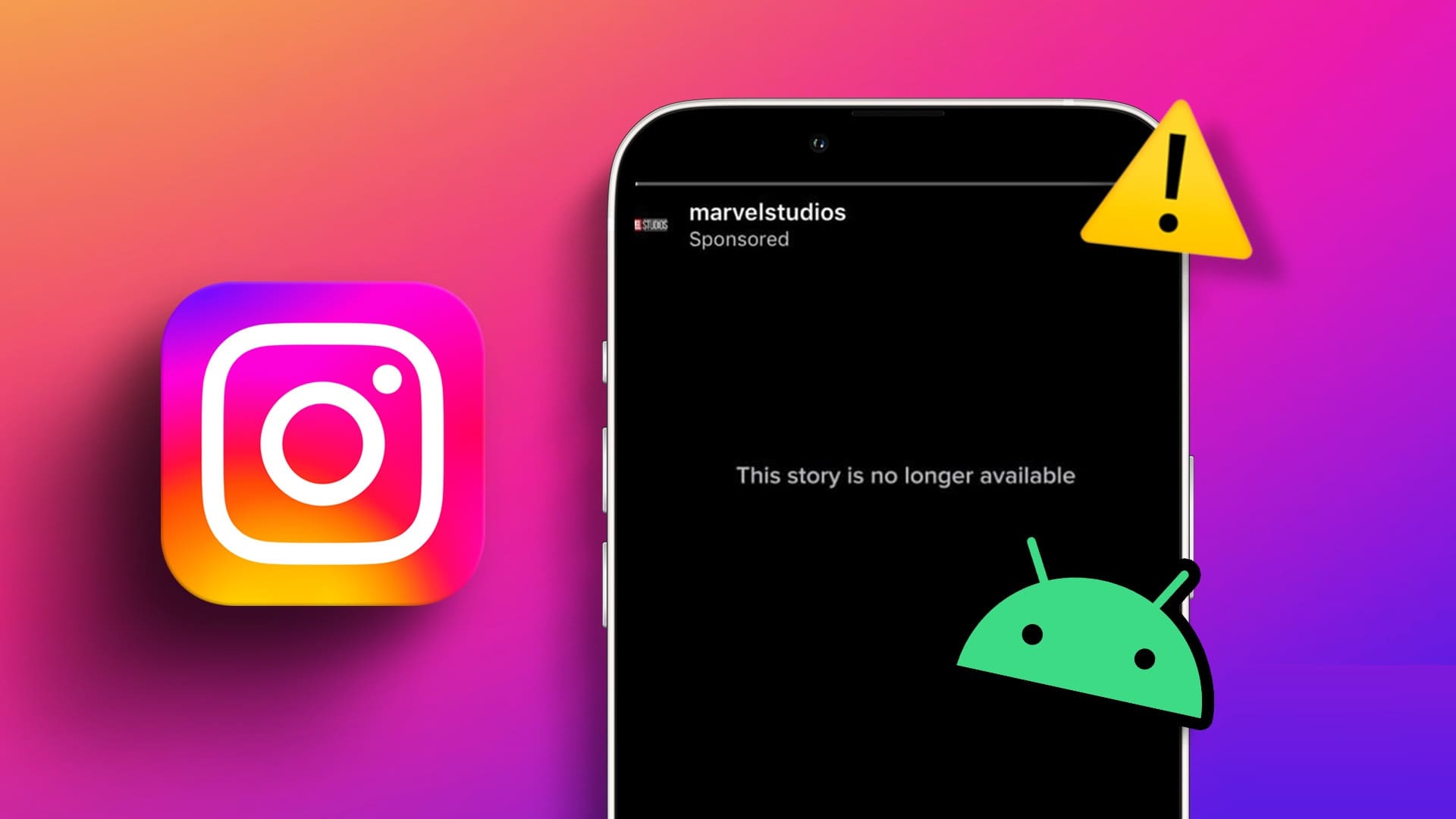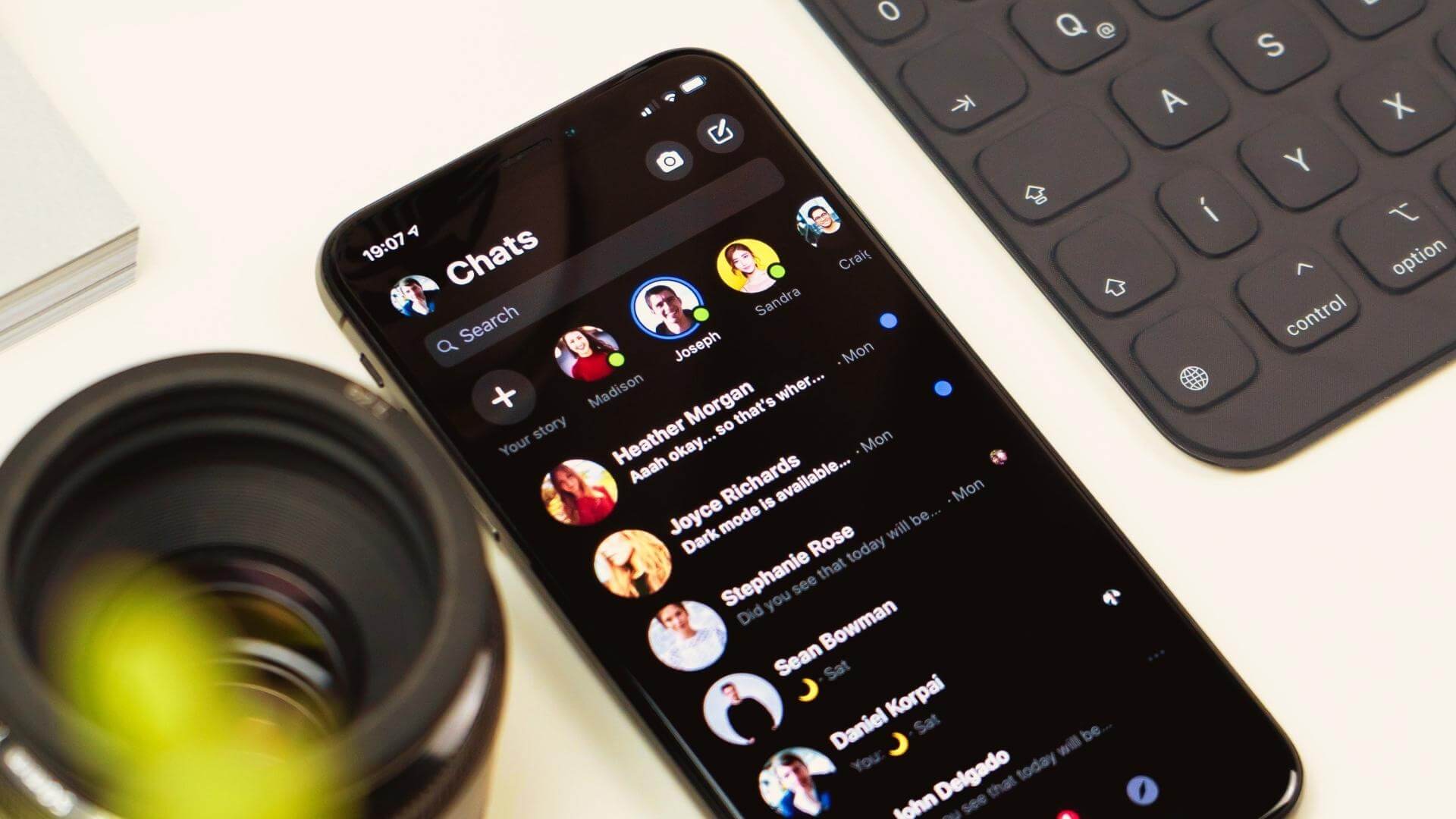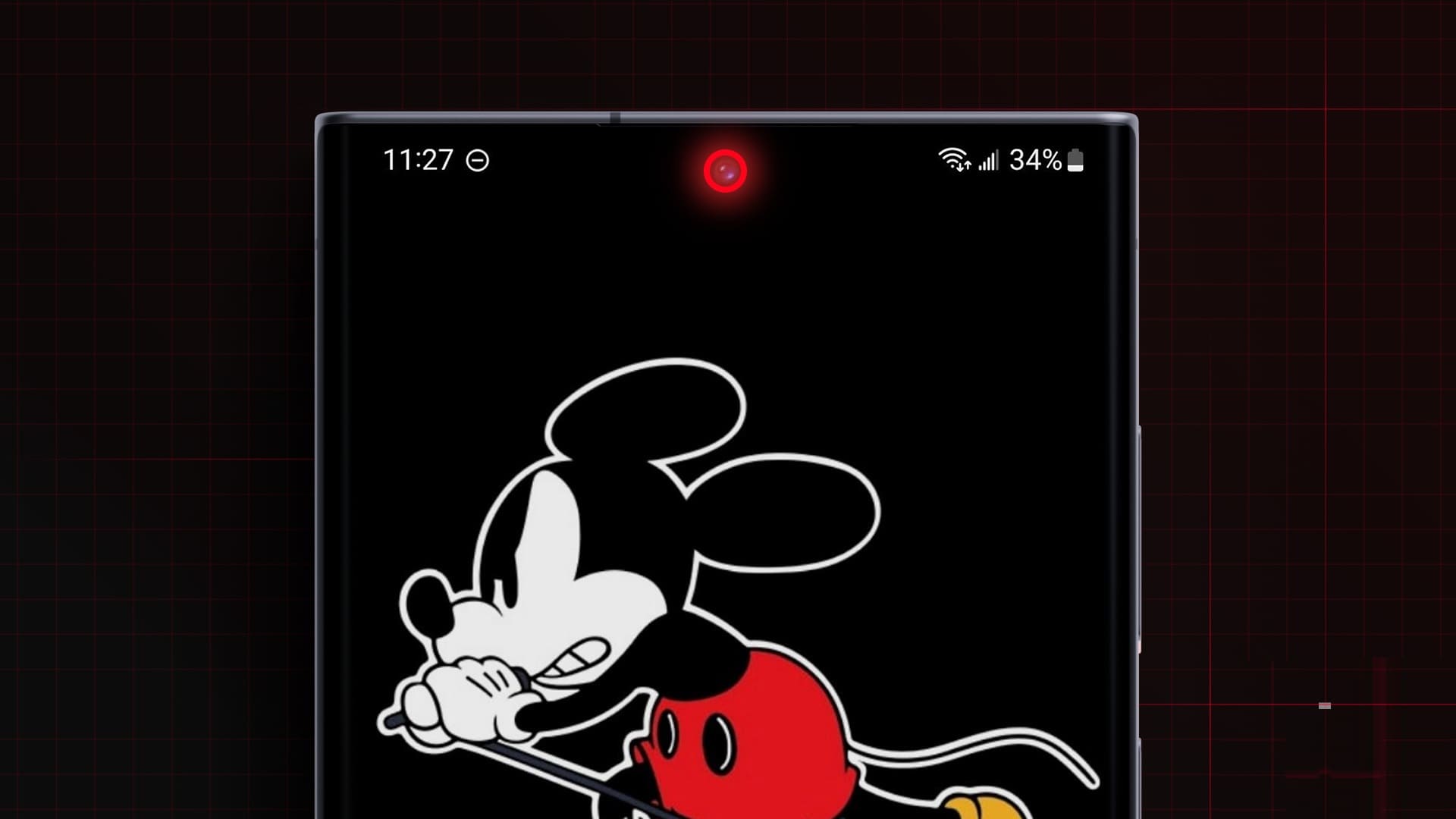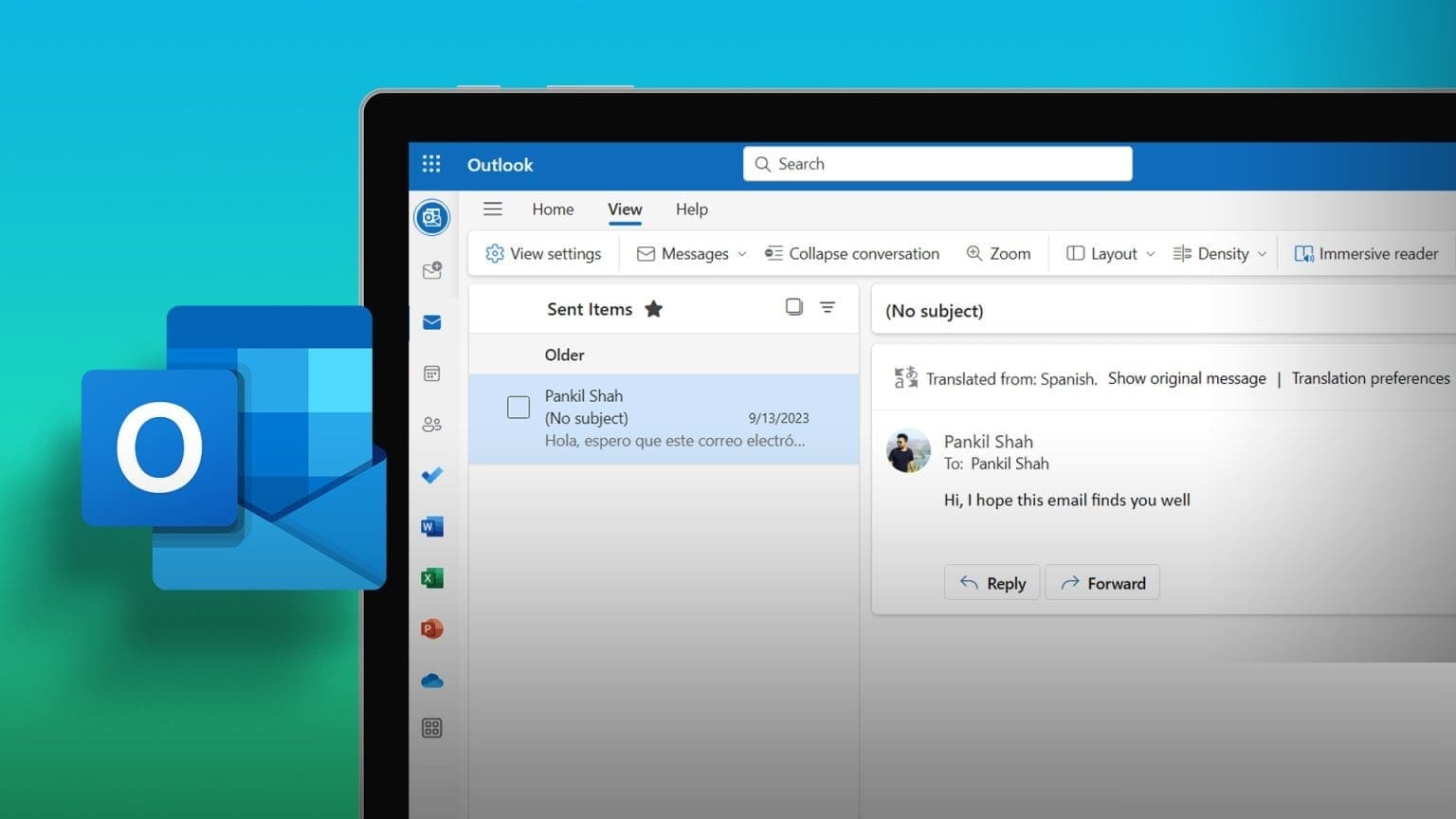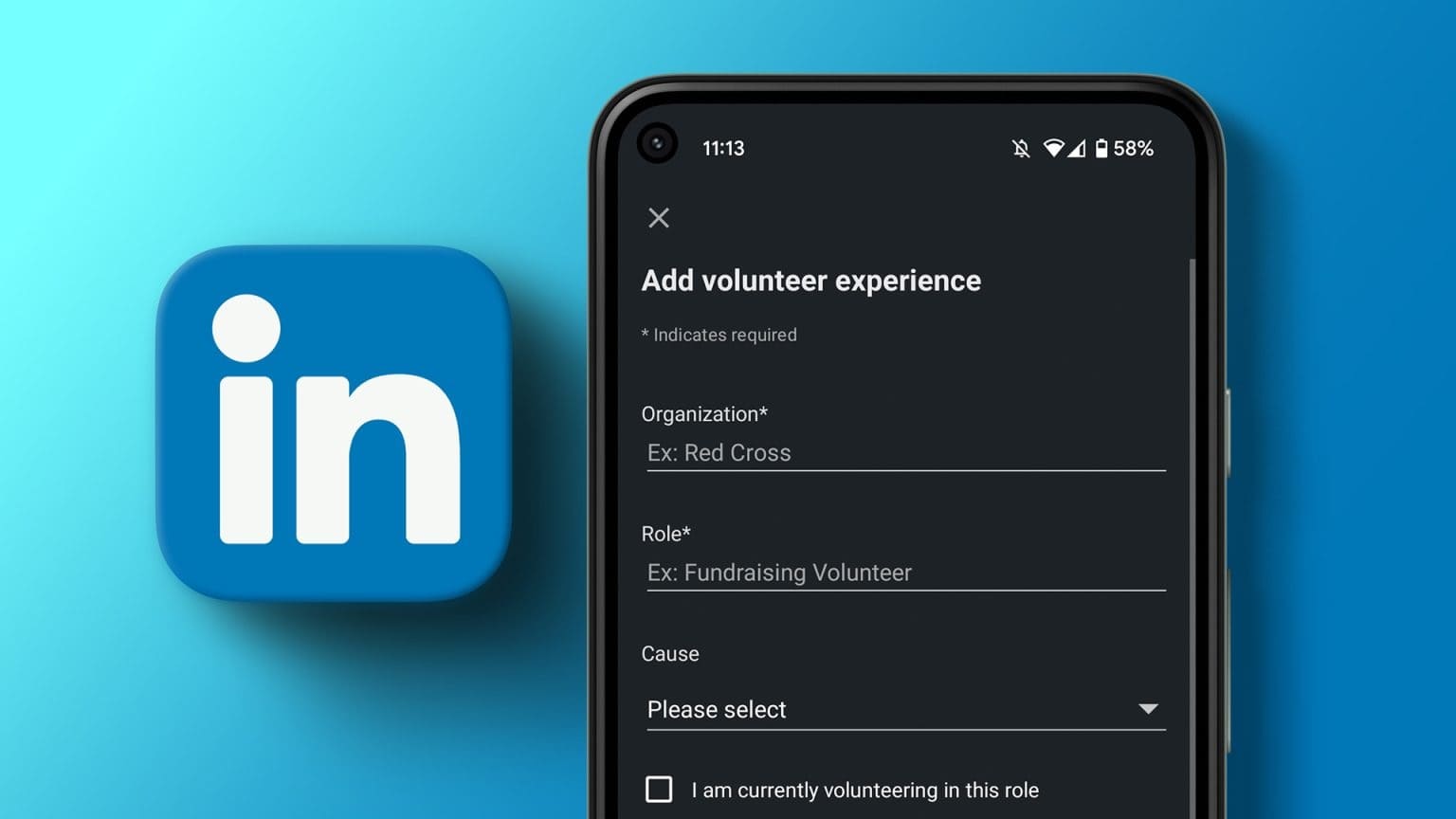Propojme váš účet Spotify و Svár Vaši přátelé mohou během vysílání slyšet hudbu, kterou si užíváte. Mají možnost poslouchat vaši oblíbenou hudbu, zatímco diskutují o vašich herních strategiích. Objevily se však zprávy, že Svár Nezobrazuje stav „Poslouchat SpotifyI když jsou oba účty propojeny. To je obvykle způsobeno změnou hesla Spotify Nebo konflikt s běžícím stavem hry Svár. Zde je návod, jak opravit, že se stav nezobrazuje Spotify na Discordu.
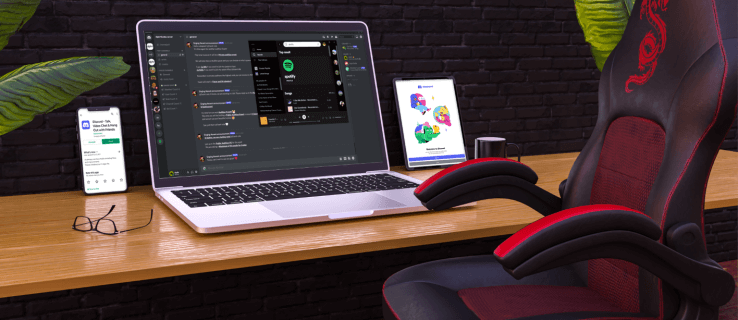
Tento článek vás provede dvěma běžnými opravami k vyřešení tohoto problému napříč mobilními zařízeními a počítači.
Jak opravit stav Spotify, který se nezobrazuje v Discord na Androidu
Pokud svůj stav Spotify nevidíte prostřednictvím aplikace Discord na svém zařízení Android, pamatujte, že stav se v aplikaci Discord zobrazí pouze tehdy, když používáte Spotify na počítači a nikoli v mobilní aplikaci.
Pokuste se obnovit připojení
Pokud jste si nedávno změnili heslo pro Spotify, tato změna mohla přerušit spojení mezi těmito dvěma účty. Ale i když jste to nezměnili, zkuste účty v Discordu odpojit a poté znovu propojit. Několik uživatelů uvedlo, že to udělali, aby problém vyřešili.
Zde je návod, jak obnovit spojení mezi Spotify a Discord na vašem zařízení Android:
- Otevřeno Svár.
- Klikněte na ikonu Seznam skládající se z tři řádky vlevo nahoře.
- Vlevo dole klikněte ikona profilu dosáhnout Uživatelské nastavení.
- Klikněte na Telecom.
- Klikněte na X Pro oddělení Spotify od Discordu při integraci Spotify.
- Na pravé straně Připojení klepněte na ةافة a poté vyberte ikonu Spotify. Budete přesměrováni na přihlašovací stránku Spotify.
- Přihlaste se ke svému účtu a odsouhlaste podmínky. Váš účet se znovu připojí k Discordu.
- Z počítače spusťte píseň na Spotify.
- Na svém zařízení Android zkontrolujte stav Discord profil a zjistěte, zda se objeví stav poslechu Spotify.
Zkuste vypnout stav hry Discord
Nastavení „Zobrazit aktuálně hrající hru jako stavovou zprávu“ v Discordu může být v konfliktu se stavem Spotify. Chcete-li nastavení deaktivovat, postupujte takto:
- Otevřeno Svár.
- Klikněte na ikonu seznam.
- Klikněte na ikonu Profil osobně dosáhnout Uživatelské nastavení.
- Dolů "Nastavení hry" , Najděte "Herní činnost".
- připravuje se Zobrazit aktuálně spuštěnou hru jako stavovou zprávu , vypněte spínač, abyste jej deaktivovali.
- Přehrajte si skladbu ze Spotify na počítači.
- Zkontrolujte svůj stav Discord prostřednictvím zařízení Android a zjistěte, zda byl problém vyřešen.
Jak opravit stav Spotify, který se nezobrazuje v Discord na iPhonu nebo iPadu
Váš stav poslechu Spotify se objeví v Discordu přes iPhone nebo iPad pouze v případě, že Spotify používáte z počítače.
Pokuste se obnovit připojení
Změnili jste si nedávno heslo pro Spotify? Pokud ano, účty nelze sloučit. Uživatelé však hlásili, že problém může vyřešit odpojení a opětovné propojení účtů v aplikaci Discord. Chcete-li obnovit připojení, postupujte takto:
- Otevřeno Svár.
- Vlevo nahoře klikněte na ikonu seznam.
- Klikněte na ikonu Profil osobně dosáhnout Uživatelské nastavení.
- Vybrat Telecom.
- Klikněte na X Pro oddělení Spotify od Discordu při integraci Spotify.
- Na pravé straně Připojení klepněte na Přidat a poté vyberte Ikona Spotify. Budete přesměrováni na přihlašovací stránku Spotify.
- Přihlaste se ke svému účtu a přijměte podmínky. Váš účet bude znovu připojen k Discordu.
- Na počítači přehrajte skladbu na Spotify.
- Zkontrolujte stav svého Discord profilu prostřednictvím iPhonu nebo iPadu a zjistěte, zda se zobrazuje váš stav poslechu Spotify.
Zkuste vypnout stav hry Discord
Nastavení „Zobrazit aktuálně hrající hru jako stavovou zprávu“ v Discordu může být v konfliktu se stavem Spotify. Chcete-li deaktivovat nastavení v aplikaci Discord, postupujte takto.
- Otevřete aplikaci Svár.
- Klikněte na ikonu seznam.
- Otevřeno Uživatelské nastavení Kliknutím na ikonu Profil osobně.
- v rámci "Nastavení hry" , Klikněte "Herní činnost".
- Vypněte nastavení Zobrazit aktuálně spuštěnou hru jako stavovou zprávu jej zakázat.
- zapnout cesta ze Spotify na vašem počítači.
- Zkontrolujte, zda na svém iPhonu nebo iPadu vidíte stav poslechu Spotify.
Jak opravit stav Spotify, který se nezobrazuje v Discordu na PC
Stav profilu „Poslouchat Spotify“ se v Discord zobrazí pouze tehdy, když posloucháte hudbu Spotify z počítače.
Pokuste se obnovit připojení
Změnili jste si nedávno heslo k účtu Spotify? To může být klíč, protože to může ovlivnit komunikaci mezi účty. I když to neuděláte, není na škodu pokusit se spojení přesto obnovit, protože to někdy problém vyřeší.
Chcete-li znovu integrovat Spotify s Discordem, postupujte z počítače takto:
- Spusťte aplikaci Svár.
- V dolní části levého podokna klikněte na Soubor tvůj profil.
- Klikněte na ikonu Ozubené kolo dosáhnout Uživatelské nastavení.
- Lokalizovat Telecom.
- Klikněte X Na integraci Spotify k odpojení od Discordu.
- Dolů Propojte své účty , vyberte ikonu Spotify. dosáhne Přihlašovací stránka Spotify.
- Přihlaste se ke svému účtu a přijměte podmínky. Váš účet Spotify bude znovu připojen k Discord.
- Přehrajte si skladbu ze Spotify na počítači.
- Ověřit Stav neshody abyste zjistili, zda byl problém vyřešen.
Zkuste vypnout stav hry Discord
Pokud je v Discord povoleno nastavení „Zobrazit aktuálně hrající hru jako stavovou zprávu“, může být v konfliktu se stavem Spotify. Chcete-li nastavení deaktivovat, postupujte na svém počítači takto:
- Přihlaste se do Svár.
- Klikněte identifikační soubor ve spodní části levého navigačního panelu.
- vyberte ikonu Ozubené kolo dosáhnout Uživatelské nastavení.
- Z Nastavení her , Vyberte možnost herní činnost.
- Zakázat nastavení Zobrazit aktuálně spuštěnou hru jako stavovou zprávu jeho vypnutím.
- Přehrajte si skladbu Spotify z počítače.
- Ověřit Discord profil získáte stav poslechu Spotify.
Ručně přidejte Spotify do svého stavu aktivity
Pokud máte poblíž Mac nebo PC, můžete Spotify přidat do svého herního stavu ručně. K provedení těchto kroků musíte použít desktopovou aplikaci Discord, protože web Discord uživatelům neposkytuje možnost přidat program.
Zde je návod, jak ručně přidat Spotify do vaší aktivity hry Discord:
- Otevřeno Svár na ploše a klikněte Uživatelské nastavení.
- Klikněte registrované hry.
- Klikněte přidání.
- Lokalizovat Spotify z rozevírací nabídky.
- Klikněte Přidat hru.
Nyní se bude Spotify zobrazovat jako stav vaší hry na Discordu.
Často kladené otázky
Tato část obsahuje odpovědi na další otázky, které můžete mít ohledně Spotify a Discordu.
Q1: Znovu jsem se připojil ke Spotify, ale můj stav se stále nezobrazuje. Co mám dělat?
Odpovědět: Pokud jste postupovali podle výše uvedených kroků a Spotify se stále nezobrazuje, je pravděpodobné, že stav vaší aktivity je vypnutý. Můžete zkusit zobrazit jiný program jako svůj aktivní stav. Pokud problém přetrvává i u jiných programů, můžete to provést a ověřit, zda je stav vaší aktivity aktivní:
- Otevřeno Svár a klikněte Zařízení pro uživatelské nastavení ve spodní části stránky.
- Klikněte „Ochrana soukromí při činnosti“.
- Přepněte přepínač vedle Zobrazit aktuální aktivitu jako zprávu o stavu.
Otázka 2: Mohu nastavit Spotify jako svůj stav aktivity v mobilní aplikaci Discord?
Odpovědět: Bohužel ne. Stav aktivity můžete zapnout nebo vypnout v mobilní aplikaci, ale nemůžete ovládat, co Discord z aplikace zobrazuje.
Poslouchejte Spotify v Discordu
Když je váš účet Spotify propojen s Discordem, váš stav Discord bude říkat „Poslouchat Spotify“, když přistupujete ke Spotify přes plochu. Tato funkce je skvělá pro přehrávání oblíbených skladeb na pozadí, když hrajete nebo chatujete s přáteli.
Jsou však chvíle, kdy se stav Spotify v Discord nezobrazí. Mezi typické důvody patří konflikt stavu Spotify se stavem hry Discord nebo nefunkční integrace mezi účty. Obě možné příčiny lze snadno opravit vypnutím stavu hry Discord a opětovným propojením účtů.
Jakou hudbu rád posloucháte, když jste na Discordu? Posloucháte při určitých činnostech nějaké konkrétní žánry? Řekněte nám to v sekci komentářů.